Hoe een fotorealistische lucht te maken

Voor deze tutorial gebruiken we gebruik Vue xstream om een hemel vol wolken te maken. Terwijl je zou kunnen kiezen om het uiterlijk van wolken opnieuw te maken met behulp van Smoke Sims, bijvoorbeeld fumefx en de Phoenix FD-plug-in voor 3DS MAX 2014 , VUE XStream is geweldig omdat het een speciaal gedeelte voor wolken heeft, met veel parameters om aan te passen - daarom wordt het gebruikt door vele animatie- en VFX-studio's.
VUE is volledig gebaseerd op echte wolken, dus het is heel gemakkelijk om in deze software op te staan en te gebruiken omdat het veel standaard cloud-set-ups heeft om u te helpen de parameterinstellingen te begrijpen. Deze instellingen helpen ook wanneer u uw eigen wolken maakt.
Voordat u begint met werken aan dit soort effect, moet u een goed begrip hebben van wat voor soort wolken u wilt maken. Je moet weten welke dichtheid je zou willen, wat de vorm van de wolken zou moeten zijn, welke lengte correct is voor je gekozen type cloud, hoe zonlicht de wolkenschaduw beïnvloedt, enzovoort.
- 29 Gratis 3D-modellen
Ik kan je niet elke parameter van deze software leren, want er zijn veel en dit zou veel tijd kosten. In plaats daarvan richten we ons op de belangrijkste fasen en instellingen die u moet weten om een geloofwaardige bewolkte hemel te creëren.
Dit is een zeer interessant onderwerp, omdat u geen een vast proces kunt definiëren bij het maken van dit effect. Zoveel als u uw creativiteit en gereedschappen gebruikt, maakt u verschillende soorten effecten telkens wanneer u het onderwerp nadert. Volg mijn tutorial en dan kun je het gebruiken als een basis om jezelf te experimenteren.
Bekend zijn met software is de sleutel tot het verkrijgen van geweldige resultaten. Begin door te klikken op New & GT; leeg bestand om de software-werkruimte te starten. Aan de rechterkant kunt u objecteigenschappen en camerabeheersing zien; Inside Camera Control kunt u het kleine rendervoorbeeld zien. World Browser bevat alle lagen, (zoals geometrie, camera, zonlicht en wolken), zodat u gemakkelijk lagen kunt toevoegen of verwijderen met behulp van deze browser.
Download de bestanden en begeleiden video- voor deze tutorial.
01. Maak een cloudlaag
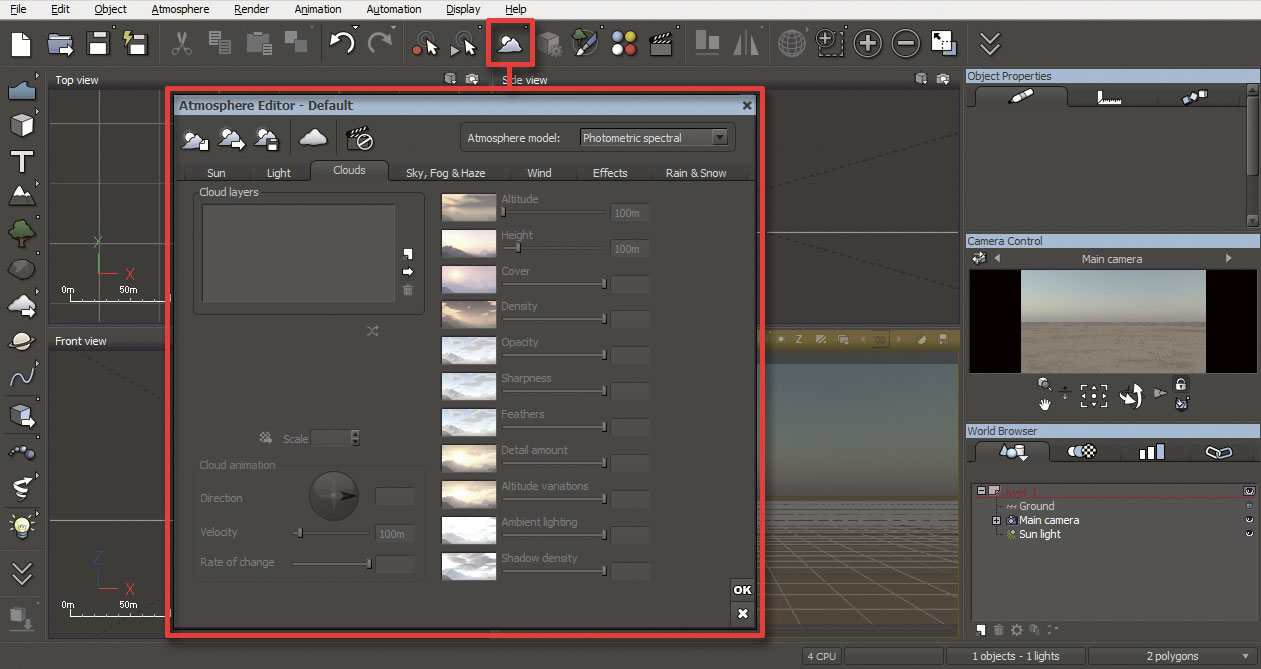
Om te beginnen, ga naar NEW & GT; leeg bestand en voeg een cloudlaag toe. Omdat we de wolken niet van de grond zullen zien, is het belangrijk om de cloudlaag aan te passen om het juiste perspectief voor een luchtweergave te krijgen. Ik plaats de camera bovenop de wolken (voor een dichte weergave, plaats het in de wolken). Hiertoe gaat u naar de Tool Tool-bar en klik op Cloud & GT; Sfeer Editor & GT; Wolken.
02. Stel de cloudparameter in
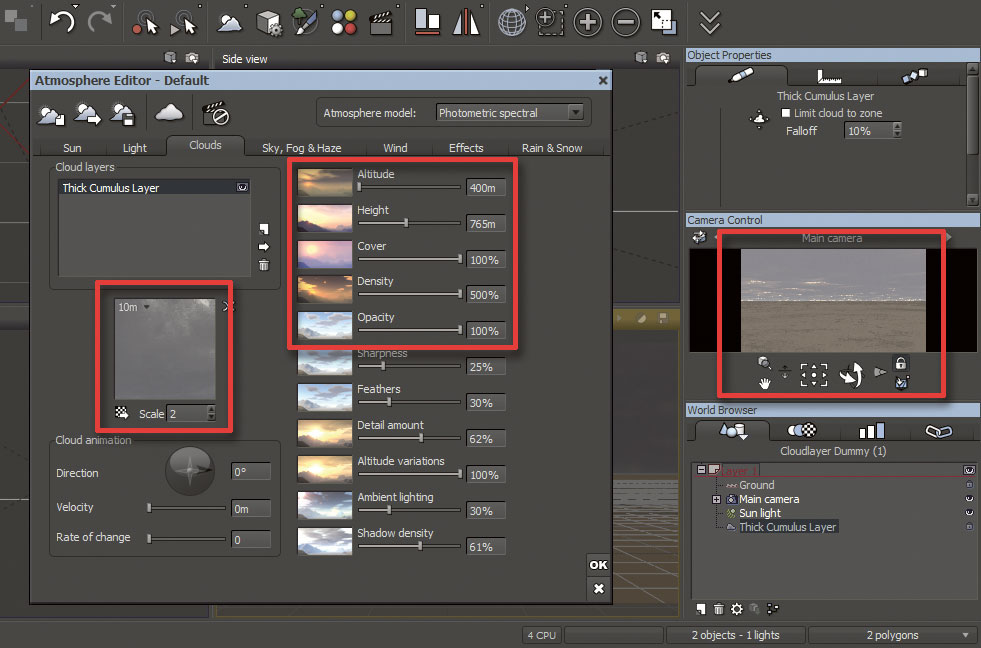
Ga nu naar Sfeer Editor & GT; Clouds & GT; cloudlagen en klik op de laadknop (pijlpictogram). Een materialenvenster verschijnt gevuld met kant-en-klare cloud-presets, dus selecteer gewoon een cloudlaag. Ik kies een dikke cumuluslaag en stel de parameters in als: wolk schaal 2.0, hoogte 400m, hoogte 765m, dekking 100%, dichtheid 100%, dekking 100%. Klik nu op OK en u ziet een voorbeeld verschijnen in het venster Camera Control. Na het instellen van de clouds-laag is het tijd om te werken aan camera-eigenschappen en opzetten.
03. Zet de hoogte van de camera
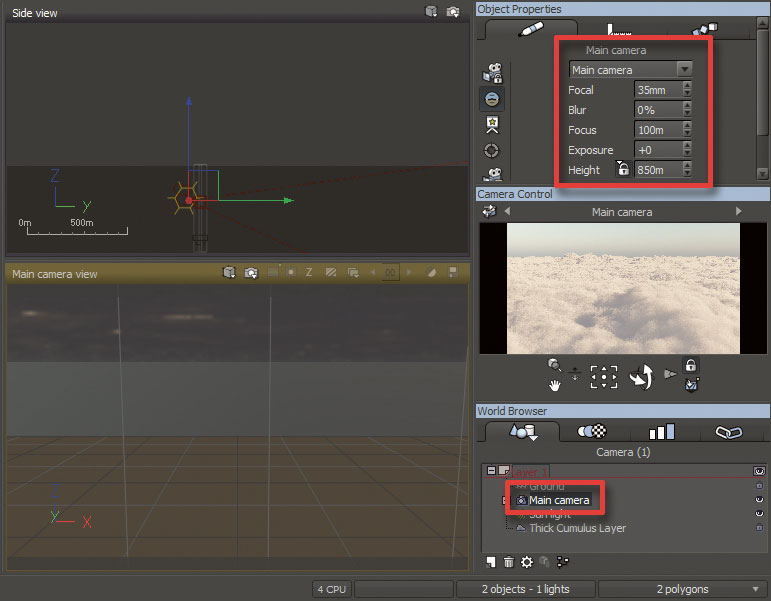
Selecteer eerst de camera van World Browser en u ziet het menu Camera-eigenschappen in objecteigenschappen. Als u wilt, kunt u in alle parameters wijzigingen aanbrengen, maar ik wil alleen de hoogte van de camera wijzigen, dus stel de hoogte in op 1.05km. Nu zie je het uitzicht vanaf de top van de wolken. De volgende stap is om onze zon op te zetten om de scène aan te lichten.
04. Sunlight-instellingen
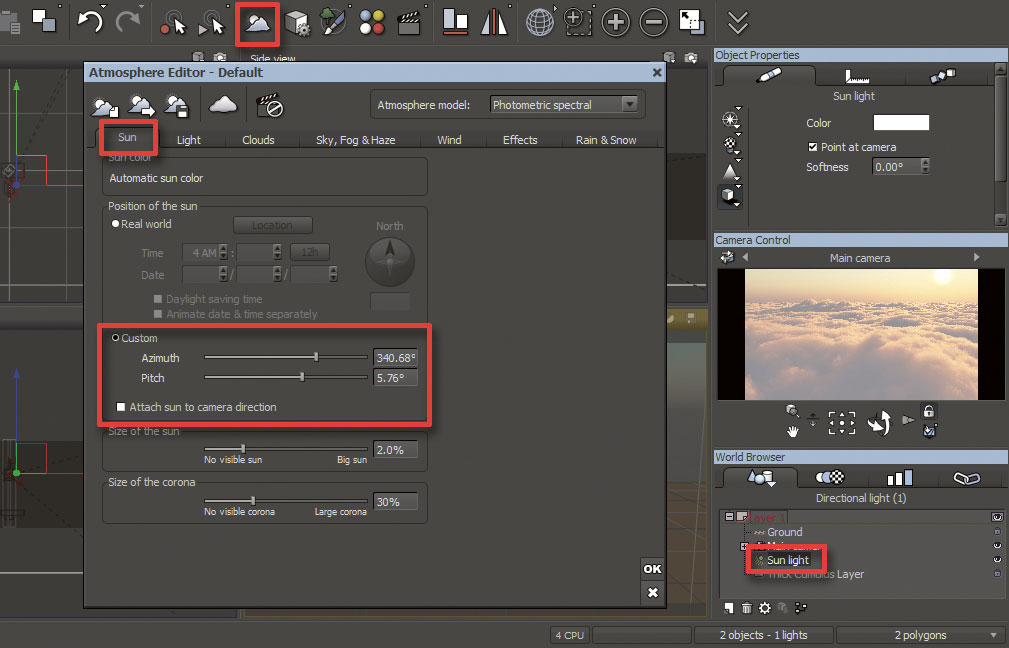
Om de zon op te zetten, begin met het selecteren van zonlicht en klikken op atmosfeereditor & GT; Sun & GT; positie van de zon en pas de azimuth en pitch-parameters aan - deze dicteren de horizontale en verticale positie van de zon. Zorg ervoor dat je de bevestigingszon in de camera raakt, anders zal je zon bewegen met de hoekhoek, die problemen zal veroorzaken bij het werken met een geanimeerde camera.
05. Render Setup
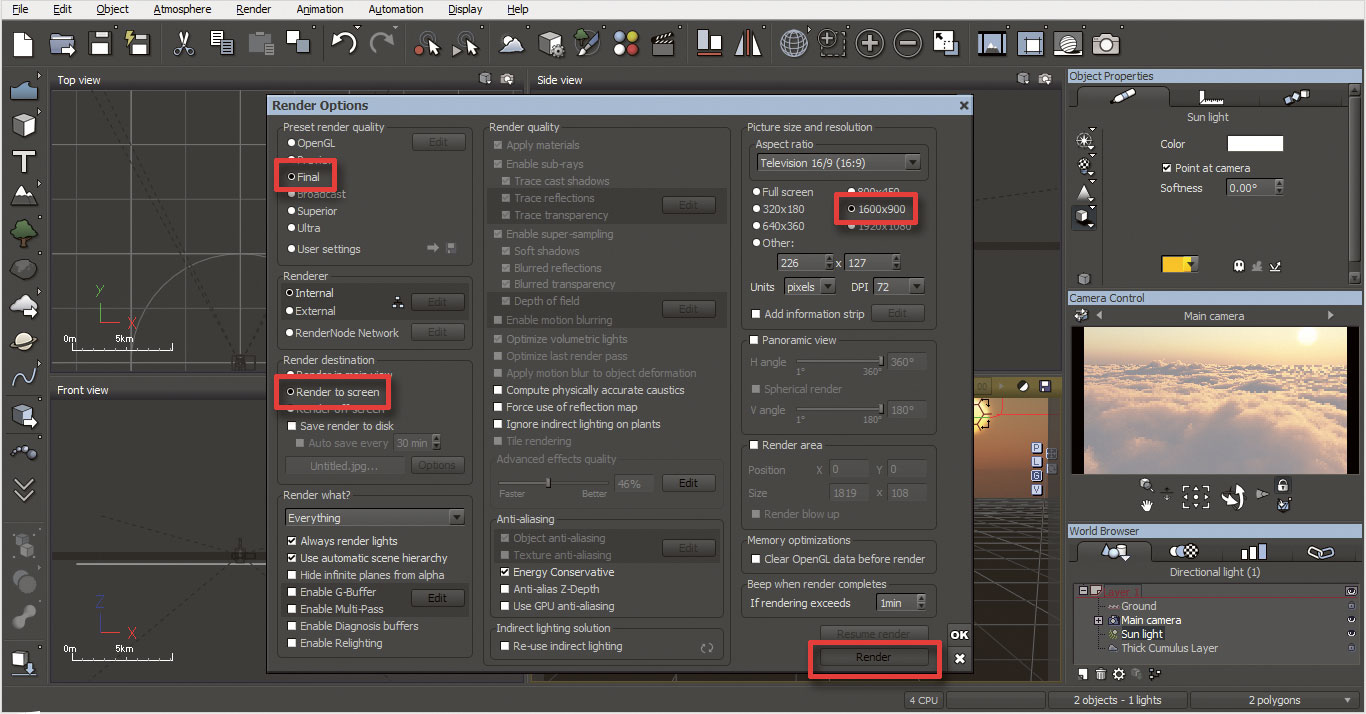
Controleer uw scène in het voorbeeldvenster voordat u deze weergeeft. Klik nu met de rechtermuisknop op het pictogram van de camera (rechterbovenhoek): er verschijnt een instellingenvenster. Maak deze wijzigingen: stel de vooraf ingestelde kwaliteit in op de finale, render de bestemming om naar het scherm te screenen, beeldgrootte en versterker; Resolutie naar 1600x900. Klik nu op renderen. Het duurt 15 minuten tot een uur om een enkel frame te maken, zodra het klaar is, sla het handmatig op.
06. Composiet in Photoshop
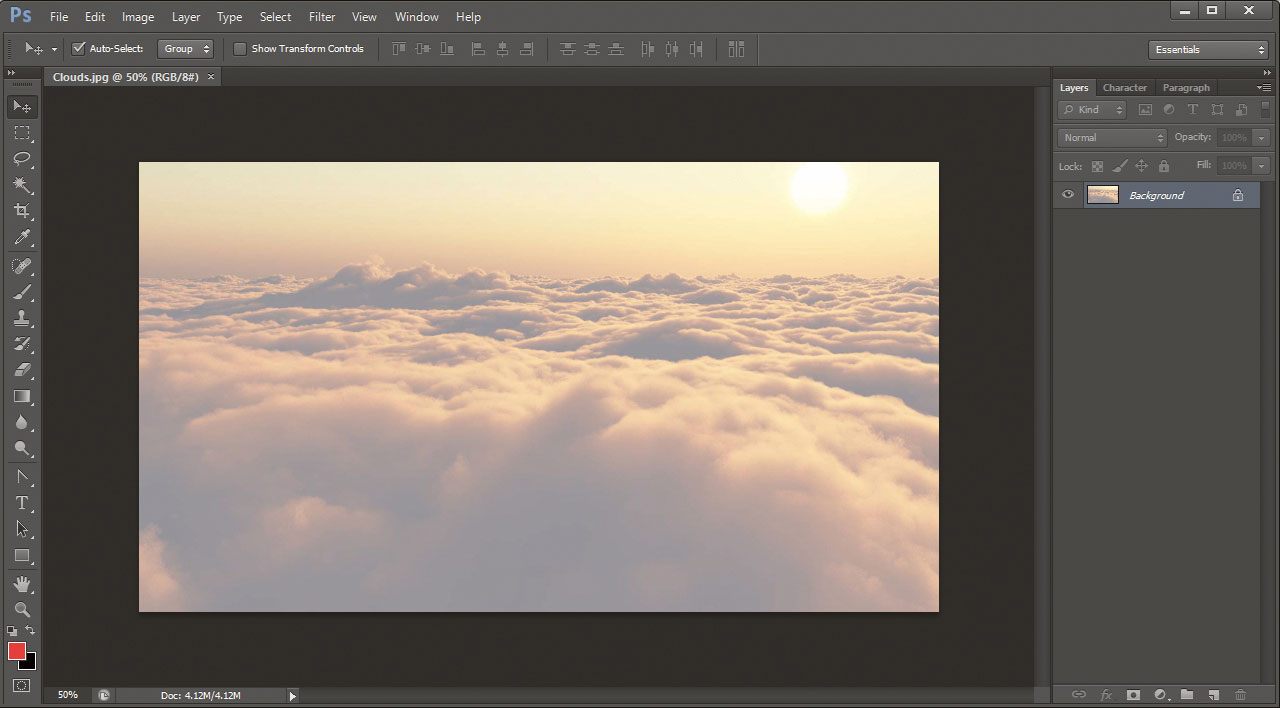
Nadat de render is voltooid, kunt u deze importeren in software voor het bewerken van foto's, zoals Photoshop, als een enkel frame, of als het een reeks is en vervolgens importeren in nawerkingen (of andere compositatiesoftware). Ik gebruik Adobe Photoshop, dus ik importeer het element en sleep het vervolgens in de tijdlijn. Ik selecteer mijn cloudlaag en ga naar filteren en klik vervolgens op Kleurencorrectie en selecteer Helderheid & AMP; Contrast, kleurbalans en verscherpen. Maak nu wijzigingen in parameters volgens uw vereisten, en u hebt uw bewolkte hemel.
Dit artikel verscheen oorspronkelijk in 3d wereld uitgave 214; koop het hier
Gerelateerde artikelen:
- Draai foto's in 3D-animaties met Photoshop
- Hoe u uw vector-logo van 2D naar 3D kunt nemen
- De ongelooflijke Wacom-tablet die ook een 3D-scanner is
Procedures - Meest populaire artikelen
Hoe een Meme in Photoshop te maken
Procedures Sep 11, 2025(Beeldkrediet: Matt Smith) Wil je weten hoe je een meme kunt maken in Photoshop? Deze gids is hier om te helpen. Sind..
Hoe een arm te tekenen
Procedures Sep 11, 2025(Beeldkrediet: Patrick J Jones) Leren hoe je een arm tekent die realistisch lijkt, is een vitaal onderdeel van een le..
Master procedurele modellering
Procedures Sep 11, 2025De volgende keer dat u in een stad bent, onderzoekt u de manier waarop moderne gebouwen zijn geconstrueerd. Wat zie je? Herhaling..
Hoe realistische golven te schilderen in Photoshop
Procedures Sep 11, 2025Bij het schilderen van oceaanscènes in Photoshop CC , zoals bij de meeste van mijn schilderijen, begin ik met het verzamelen van enkele mariene foto-referenties, om ervoor te ..
Hoe een zombie in Clip Studio-verf te schilderen
Procedures Sep 11, 2025In deze tekening tutorial leer je Hoe te tekenen en te schilderen een zombie met behulp van Clip studio ve..
Master The Mes Tool
Procedures Sep 11, 2025Soms is het van vitaal belang om terug te gaan naar de basisprincipes om op de top van je spel te blijven, omdat het vernieuwen v..
Alles wat u moet weten over het nieuwe Node.JS 8
Procedures Sep 11, 2025De nieuwste grote release van Node.js brengt veel belangrijke verbeteringen aan de JavaScript-community, waaronder een bijgewerkt..
Categorieën
- AI & Machine Learning
- AirPods
- Amazone
- Amazon Alexa & Amazon Echo
- Alexa Amazon En Amazon Echo
- Amazon Fire TV
- Amazon Prime Video
- Android
- Android-telefoons En -tablets
- Android -telefoons En Tablets
- Android TV
- Apple
- Apple App Store
- Apple HomeKit & Apple HomePod
- Apple Music
- Apple TV
- Apple Watch
- Apps & Web Apps
- Apps En Web -apps
- Audio
- Chromebook En Chrome OS
- Chromebook & Chrome OS
- Chromecast
- Cloud & Internet
- Cloud & Internet
- Cloud En Internet
- Computers
- Computer History
- Cord Cutting & Streaming
- Snoer Snijden En Streamen
- Onenigheid
- Disney +
- DIY
- Elektrische Voertuigen
- Readers
- Essentiële Zaken
- Uitleg
- Bij
- Gamen
- Algemeen
- Gmail
- Google Assistant & Google Nest
- Google Assistant & Google Nest
- Google Chrome
- Google Docs
- Google Drive
- Google Maps
- Google Play Store
- Google Spreadsheets
- Google Slides
- Google TV
- Hardware
- HBO Max
- Procedures
- Hulu
- Internet Slang & Afkortingen
- IPhone & IPad
- Kindle
- Linux
- Mac
- Onderhoud En Optimalisatie
- Microsoft Edge
- Microsoft Excel
- Microsoft Office
- Microsoft Outlook
- Microsoft Powerpoint
- Microsoft Teams
- Microsoft Word
- Firefox
- Netflix
- Nintendo Schakelaar
- Paramount +
- PC Gaming
- Pauw
- Fotografie
- Photoshop
- PlayStation
- Privacy & Security
- Privacy En Beveiliging
- Privacy En Veiligheid
- Artikel Roundups
- Programmeren
- Framboos Pi
- Roku
- Safari
- Samsung-telefoons En -tablets
- Samsung -telefoons En Tablets
- Slack
- Smart Home
- Snapchat
- Social Media
- Ruimte
- Spotify
- Tinder
- Probleemoplossen
- TV
- Video Games
- Virtuele Realiteit
- VPN
- Web Browsers
- Wifi & Routers
- Wifi & Routers
- Windows
- Windows 10
- Windows 11
- Windows 7
- Xbox
- YouTube En YouTube TV
- YouTube & YouTube TV
- Zoom
- Explainers







